答案是不能用CSS隐藏Word滚动条,因为Word作为桌面应用不支持CSS;但可通过VBA宏设置DisplayVerticalScrollBar和DisplayHorizontalScrollBar属性为False来隐藏滚动条,或使用全屏阅读、隐藏功能区等界面优化方式提升编辑体验。
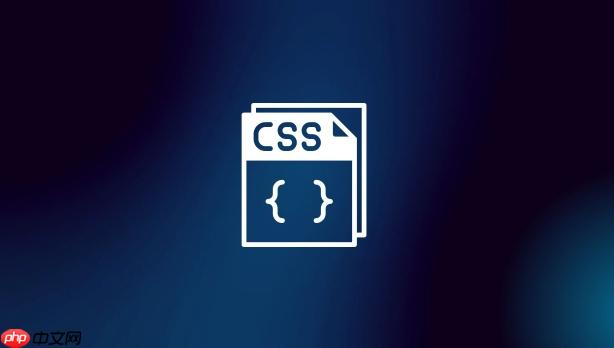
说实话,看到“如何在Word中使用CSS隐藏滚动条”这个标题,我心里咯噔了一下。因为这本身就是一个带着技术误解的问题。Word,我们日常办公离不开的那个桌面应用,它的界面和文档渲染机制,压根儿就不是基于CSS来构建的。CSS是网页样式表,是给浏览器看的,用来定义HTML元素的样式。所以,直接用CSS去隐藏Word应用程序本身的滚动条,这在技术上是行不通的。我们不能像在网页里写
overflow: hidden;那样去操作Word。然而,我理解你真正的意图,无非是想让Word的编辑界面更简洁、更专注,减少视觉上的干扰。
解决方案
既然CSS此路不通,那我们该如何理解并解决“优化文档编辑界面”,特别是“隐藏滚动条”这个深层需求呢?我认为,这更多是关于如何利用Word自身的功能,或者一些更底层的编程手段,来达到一个更清爽、更专注的编辑环境。这可能涉及到对Word视图模式的理解,对界面元素的自定义,甚至是借助一些VBA宏的力量。
Word文档界面真的不能用CSS来定制吗?探究其技术本质
这个问题触及了桌面应用与Web应用在技术架构上的根本差异。Word作为一款桌面应用程序,其界面渲染和文档布局引擎是微软自己开发的,它遵循的是一套与Web标准(如HTML、CSS、JavaScript)完全不同的内部规范。当我们打开一个Word文档时,操作系统加载的是Word应用程序,它负责解析
.docx文件,并在屏幕上绘制出我们所见的文本、图片、表格等。这个过程中,没有Web浏览器那样的DOM(文档对象模型)结构,自然也就不存在CSS样式表的解析和应用。
所以,如果你试图在Word文档中嵌入CSS代码,或者通过某种方式将CSS文件链接到Word,那都是徒劳的。Word不会识别这些CSS规则,更不会用它们来改变自身的界面元素,包括滚动条。即便你将Word文档另存为HTML格式,那也只是Word将文档内容“翻译”成HTML和内联CSS,供浏览器阅读,而不是说Word本身就能理解和应用CSS来修改其原生界面。这是一个重要的技术壁垒,也是我们首先需要明确的认知。
立即学习“前端免费学习笔记(深入)”;
告别杂乱:Word中实用的界面优化策略,无需CSS也能享受清爽
虽然不能用CSS,但Word提供了很多原生的功能来帮助我们优化编辑界面,减少不必要的视觉干扰,从而提升专注度。这些方法虽然不是直接“隐藏滚动条”,但能有效改善整体的编辑体验。
- 全屏阅读模式(Read Mode):这是最直接、最有效减少干扰的方式之一。在“视图”选项卡下,选择“阅读模式”。此时,Word会隐藏所有的工具栏、功能区,只保留文档内容本身,并以分页的形式展示,非常适合校对和阅读。虽然它不是编辑模式,但如果你只是想暂时摆脱滚动条和其他UI元素,这是一个绝佳的选择。
-
隐藏功能区(Ribbon):功能区占据了Word界面的很大一部分。你可以通过双击任意选项卡标题,或者按下
Ctrl + F1
快捷键来隐藏它。功能区会缩小成只有选项卡标题,当你点击某个选项卡时,它才会临时展开。这能为你的文档内容腾出更多空间,间接减少了界面的“压迫感”。 - 调整缩放比例:有时候,滚动条的出现是因为文档内容超出了当前窗口的显示范围。如果你将文档缩放比例调小,使得整个页面能够在一个屏幕内完整显示,那么垂直滚动条可能会消失。对于水平滚动条,如果你使用的是“Web版式”视图,并且内容宽度没有超出窗口,它也不会出现。
- 自定义快速访问工具栏(Quick Access Toolbar):把最常用的功能放到这里,然后隐藏功能区,这样既能保持界面简洁,又不失效率。
-
切换视图模式:
- 草稿视图(Draft View):在“视图”选项卡下选择。这个模式会隐藏页面布局、页眉页脚等,只显示纯粹的文本内容。虽然滚动条依然存在,但它减少了其他视觉元素,让你更专注于文字本身。
- 大纲视图(Outline View):如果你在处理长文档的结构,大纲视图会非常有用。它以层级结构展示文档,同样能减少页面布局的干扰。
这些方法都是Word自身提供的,虽然没有“CSS”那么酷炫,但胜在实用和直接。
深入幕后:VBA宏能否掌控Word滚动条的显示与隐藏?
现在,我们来聊点更技术性的,也是唯一能“编程”控制Word界面元素的途径——VBA(Visual Basic for Applications)宏。是的,通过VBA,我们确实可以操作Word应用程序的各种对象,包括窗口和它们的属性,这其中就包括了滚动条的显示状态。
Word的
ActiveWindow对象有
DisplayHorizontalScrollBar和
DisplayVerticalScrollBar这两个布尔属性,它们分别控制水平和垂直滚动条的显示与隐藏。
以下是一个简单的VBA宏示例,演示如何隐藏和显示Word文档的滚动条:
-
打开VBA编辑器:在Word中按下
Alt + F11
。 - 插入模块:在VBA编辑器左侧的“项目”窗口中,右键点击“Normal”(或你的文档项目),选择“插入” -> “模块”。
- 粘贴代码:将以下代码粘贴到新创建的模块中。
Sub HideScrollbars()
' 隐藏垂直滚动条
ActiveWindow.DisplayVerticalScrollBar = False
' 隐藏水平滚动条
ActiveWindow.DisplayHorizontalScrollBar = False
End Sub
Sub ShowScrollbars()
' 显示垂直滚动条
ActiveWindow.DisplayVerticalScrollBar = True
' 显示水平滚动条
ActiveWindow.DisplayHorizontalScrollBar = True
End Sub-
运行宏:回到Word界面,点击“视图”选项卡下的“宏” -> “查看宏”,选择
HideScrollbars
并点击“运行”,你就会发现滚动条消失了。要重新显示,则运行ShowScrollbars
宏。
注意事项:
- 这种方法是通过编程方式直接修改了Word应用程序窗口的显示属性。
- 隐藏滚动条后,你仍然可以使用鼠标滚轮或键盘的方向键来滚动文档内容。
- 这个设置是针对当前活动窗口的,并且通常在关闭Word后不会自动保存。如果你希望每次打开文档都自动隐藏滚动条,可能需要更复杂的VBA代码,例如将其绑定到
Document_Open
事件中。 - 过度隐藏UI元素可能会影响一些用户的操作习惯,特别是那些习惯于通过点击滚动条来导航的用户。所以,在实际应用中,需要权衡用户体验。
通过VBA,我们确实找到了一个直接“隐藏滚动条”的方法,虽然它不是CSS,但它能满足你对“优化文档编辑界面”中特定需求——即“隐藏滚动条”——的追求。这证明了在桌面应用环境中,解决问题需要深入到其原生API和编程模型中,而不是套用Web开发的概念。






























